
جيڪڏهن هڪ کان وڌيڪ ماڻهو ڪمپيوٽر يا ليپ ٽاپ ۽ انهن مان گهٽ ۾ گهٽ هڪ محفوظ، رازداري ڊيٽا استعمال ڪندو آهي، انهي کي ٽئين پارٽي جي خلاف تحفظ فراهم ڪرڻ لاء، اهو لازمي طور تي ٽئين فهرست ۾ رسائي کي محدود ڪرڻ لاء ضروري آهي ماڻهو. فولڊر کي پاسورڊ انسٽال ڪرڻ سان آسان طريقو. اهو ڇا آهي جيڪو ونڊوز 10 ماحول ۾ ڪارناما انجام ڏيڻ لاء، اسان ا today اسان کي ٻڌائينداسين.
ونڊوز 10 ۾ فولڊر کي پاسورڊ ترتيب ڏيڻ
توهان "ڊزي" ۾ پاسورڊ فولڊر کي محفوظ ڪري سگهو ٿا، انهن جو سڀ کان وڌيڪ بهتر حصو گهٽٽ آهي. اهو ممڪن آهي ته مناسب حل اڳ ۾ ئي توهان جي ڪمپيوٽر تي انسٽال ٿيل آهي، پر جيڪڏهن نه - اهو ضروري ناهي. اسان اسان جي ا today's جي موضوع جي تفصيلي غور سان اڳتي وڌنداسين.طريقو 2: هڪ محفوظ آرڪائيو ٺاهڻ
توهان سڀ مشهور نگرانن کي استعمال ڪندي فولڊر کي ترتيب ڏئي سگهو ٿا، ۽ اهو رستو صرف توهان جو فائدا نه آهي، پر پڻ نقصان. تنهن ڪري، مناسب پروگرام يقينا توهان جي ڪمپيوٽر تي نصب ٿيل آهي، اهو صرف هڪ پاسورڊ ڊاريڪٽري تي هڪ پاسورڊ آهي، پر ان جي مرضي واري ڪاپي تي. هڪ مثال طور، اسان هڪ تمام مشهور ڊيٽا ڪمپريشن حل مان هڪ استعمال ڪريون ٿا، توهان هڪ ٻئي ايپليڪيشن سان ڪنهن ٻئي ايپليڪيشن جو حوالو ڏئي سگهو ٿا.
- فولڊر سان ڊاريڪٽري ڏانهن وڃو جنهن کي توهان پاسورڊ انسٽال ڪرڻ جو ارادو ڪيو ٿا. ان تي صحيح ماؤس تي ڪلڪ ڪريو ۽ چونڊيو "(" آرڪائيو ۾ شامل ڪريو ... ") (" آرڪائيو ۾ شامل ڪريو ... ") يا انهي لاء هڪ ٻيو آرڪيور.
- ونڊو ۾ کلي ٿو، جيڪڏهن ضروري هجي، آرڪائيو ٺاهڻ جو نالو تبديل ڪريو ۽ ان جي جڳهه جو نالو "سورس" جي طور تي "سورس" جي طور تي رکيل آهي (" پاسورڊ سيٽ ڪريو ... ").
- پهريون لفظ ۾ ڳجهو لفظ، جيڪو توهان فولڊر کي بچائڻ لاء استعمال ڪرڻ چاهيو ٿا، ۽ پوء ان کي ٻي کي ٻئي نقل ۾ ٻي اجازت آهي. اضافي تحفظ کي يقيني بڻائڻ لاء، توهان "انڪوپيٽ فائل جا نالا" شئي جي سامهون هڪ ٽڪيٽ انسٽال ڪري سگهو ٿا. ڊائلاگ باڪس کي بند ڪرڻ ۽ تبديلين کي محفوظ ڪرڻ لاء ٺيڪ تي ڪلڪ ڪريو.
- اڳيون، "ٺيڪ" ونر سيٽنگ ونڊو ۾ ڪلڪ ڪريو ۽ محفوظ ڪرڻ جو انتظار ڪريو. هن طريقيڪار جو مدو ذريعو ڊاريڪٽري جي مجموعي سائيز تي منحصر آهي ۽ ان ۾ شامل ڪيل عنصرن جو تعداد.
- محفوظ ڪيل دستاويز ٺاهيا ويندا ۽ ڊائريڪٽري ۾ توهان جي وضاحت ڪئي. سورس فولڊر پوء ختم ڪريو.

هن موقعي تي، ڪمپلس ۽ محفوظ مواد تائين رسائي حاصل ڪرڻ جي ضرورت آهي، توهان فائل ڪرڻ جي ضرورت آهي، پاسورڊ پورو ڪرڻ لاء پاسورڊ پتو ڀريو.





پڻ ڏسو: ونر پروگرام کي ڪيئن استعمال ڪجي
جيڪڏهن توهان کي محفوظ ۽ محفوظ فائلن تائين مستقل رسائي جي ضرورت نه آهي، هي اختيار انسٽال ڪرڻ لاء هي اختيار ڪافي سٺو آهي. پر جيڪڏهن توهان کي تبديل ڪرڻ جي ضرورت آهي، توهان کي هر ڀيري محفوظ ڪرڻ جي ضرورت پوندي، ۽ پوء اهو ٻيهر دٻايو ويندو آهي.
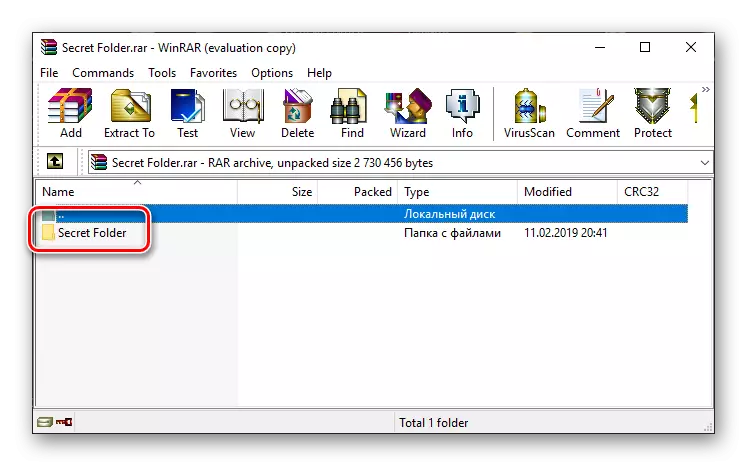
پڻ ڏسو: هارڊ ڊرائيو تي پاسورڊ ڪيئن رکجي
آخري تي
توهان ونڊوز 10 ۾ هڪ پاسورڊ يا ٽئين پارٽي جي سافتييئر حل يا هڪ خاص اختلافات جي استعمال لاء هڪ پاسورڊ فراهم ڪري سگهو ٿا، جنهن ۾ الگورٿم خاص اختلافن جو استعمال نه ڪيو ويو آهي.
